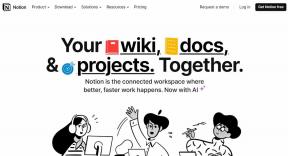Gennemtving en manuel opdatering af Adobe Flash Player i Windows
Miscellanea / / December 02, 2021
For nogle dage siden stødte jeg på følgende tweet fra en parodikonto af Chris Rock (Twitter har dog suspenderet denne fantastiske konto siden da).
Film er så urealistiske. Denne fyr bruger sin computer til at få adgang til et fremmedskib, og det har ikke én gang spurgt, om han vil opgradere sin Adobe.
Det eneste, jeg kunne konkludere med udtalelsen, var, at fyren endnu ikke har opdateret Adobe på sin computer til den nyeste version. Fra Adobes Flash Player 11.2, som blev lanceret den 4. maj 2012, kommer Adobe med funktion af automatisk opdatering som lydløst kører i baggrunden og opdaterer flash-afspilleren og alle dens ActiveX-plugins uden at forstyrre brugeren, hvilket giver ham en jævnere oplevelse.

Adobe bruger Windows Task Scheduler at køre Adobe Flash Player Update Service, som kører 24 timer i døgnet og gentages hver time. Opdateringstjenesten aktiveres dog først ved midnat, før den starter sin cyklus. Så det betyder, at hvis du har tændt for din computer omkring klokken 7 om morgenen, og Adobe har frigivet en opdatering klokken 8 samme morgen, vil flash-afspilleren på din computeren bliver først opdateret efter midnat, medmindre du er Chrome-bruger og har udløst flashhændelser, hvorefter pluginnet bliver opdateret automatisk.
Nå, det ser måske ikke så stort ud, men hvis du ved, at der har været en vigtig sikkerhedsopdatering frigivet, og du vil opdatere din Adobe Flash Player med det samme, her er, hvordan du kan gøre det manuelt.
Manuel opdatering af Adobe Flash Player
Før du opdaterer Adobe, skal du sørge for, at du har lukket alle de kørende forekomster af din browser. Du kan gå videre og kopiere denne artikel i WordPad til reference. Når du har gjort det, skal du åbne Windows Kør-boks og kør kommandoen C:\Windows\System32\Macromed\Flash\ og noter versionsnummeret på FlashUtil installeret på din computer.
Åbn nu feltet Kør igen, skriv indC:\Windows\System32\Macromed\Flash\FlashUtil

Adobe Update Service vil blive udført, og hvis en opdatering er tilgængelig til din computer, vil du få besked om at installere den.

Denne kommando opdaterer Flash til Internet Explorer. Kør for at opdatere plugins til andre browsere C:\Windows\System32\Macromed\Flash\FlashUtil
Efter at have installeret opdateringerne manuelt, vil Adobe spørge dig, om du vil skifte til manuel opdateringstilstand. Bare hold dig til automatisk opdatering og afslut installationen.

Fedt tip: Vi stødte på dette selvudførende batchfil i denne artikel som kunne opdatere begge programmer med et enkelt klik uden problemer med at huske versionsnummeret. Du vil måske prøve det, men gør det på egen risiko.
Konklusion
Så det var sådan, du manuelt kan køre Adobe Flash-opdateringer på din computer. En ting at bemærke her er, at hver gang du kører kommandoen, opdaterer Adobe sig selv, men det vil bare geninstallere den aktuelle version igen og igen, indtil en ægte opdatering er tilgængelig. Du kan også bruge metoden til at skifte til manuel opdateringstilstand, hvis du ikke foretrækker lydløse Adobe-opdateringer i baggrunden.